Как правильно сделать поиск слов по сайту
Почти никто не знает, что совсем не обязательно поступать по стандартному сценарию поиска слов на сайте: нажимать кнопку меню и выбирать непосредственно пункт «Поиск на странице». На самом деле данную операцию можно выполнить намного легче: достаточно в адресной строке браузера вписать нужное слово или текст. После этого в появившемся меню вариантов поиска необходимо отметить строку с символом в виде прямоугольника с увеличительным стеклом и ввести ключевое слово. Далее браузер выполнит все за вас.
Читайте также: Поисковые подсказки Яндекс: особенности формирования, использования и удаления
Практически каждому пользователю ПК или ноутбука знакома комбинация клавиш Ctrl+F, которая предназначена для поиска нужного слова на сайте. И тут появляется вполне логичный вопрос, а что требуется сделать для точно такого же поиска, только с Андроид-устройства?
В своих целях необходимо использовать браузер Google Chrome для Андроид, чтобы найти нужные слова на веб-страницах.
Для того чтобы понять, как воплотить на практике поиск нужного слова на сайте, можно воспользоваться некоторыми подсказками.
- Для начала необходимо загрузить и установить на Андроид-устройство браузер Google Chrome.
- Открываем страницу, на которой нужно выполнить поиск нужного слова.
- Сверху в правом углу Chrome следует нажать на символе с тремя точками. Затем в открывшемся меню выбрать пункт «Найти на странице». Важно помнить тот момент, что модели телефонов бывают разные и в соответствии с этим сам внешний вид экрана может немного отличаться друг от друга. Именно по этому, в некоторых смартфонах придётся прокрутить экран немного вниз или вверх, для того чтобы увидеть нужное меню.

- Нажимает на значок «Ещё», а потом «Найти на странице».
- Вводим нужное слово или текст для поиска.
- Нажимаем на значок «Поиска», чтобы запустить поиск слова.
- Результат и его местонахождение на полосе прокрутки подсвечивается одним цветом.
Если все сделано правильно, то браузер сможет автоматически отыскать все возможные варианты слова и словосочетания. Справа от интересующего запроса будет отображаться счетчик и две стрелки. Счетчик покажет количество найденных на странице слов, согласно поиску, а стрелки помогут быстрое передвигаться по словам вперед или назад. Что же касается символа закрытия, то он отвечает за закрытие самой поисковой формы, а не статьи в целом.
Таким образом, использования функции поиска слова по сайту в Android-устройстве не представляет собой ничего сложного и практически повторяется в действиях с десктопной версией программы.
Ключевые слова Finder | Инструмент поиска по ключевым словам
О связанных ключевых слов Finder
Все веб-мастер, владельцы сайтов и оптимизаторы знакомы с пословицей «содержание король». Да, качество контента на веб-страницах, играет огромную роль в рейтинге веб-сайтов. Веб-сайты участвуют в постоянной борьбе, чтобы появиться в верхней рейтинге поисковых систем браузеров. Посетители входят слова, относящиеся к теме интереса, и поисковые системы используют эти слова, чтобы вернуть сайты, которые соответствуют словам, введенным посетитель.
Да, качество контента на веб-страницах, играет огромную роль в рейтинге веб-сайтов. Веб-сайты участвуют в постоянной борьбе, чтобы появиться в верхней рейтинге поисковых систем браузеров. Посетители входят слова, относящиеся к теме интереса, и поисковые системы используют эти слова, чтобы вернуть сайты, которые соответствуют словам, введенным посетитель.
В мире Интернета, слова, которые поисковые системы используют, чтобы найти, какие сайты содержание содержат слова, введенные посетителями, называются ключевыми словами. Например, если посетитель вводит «автосалоны» в поисковом запросе. Поисковая система список будет все дилерские сайты автомобилей. Однако, это было бы бесполезно для поисковика, если он или она хочет найти дилеров автомобилей в Лос-Анджелесе. Оба слова вошли «автомобиль» и «торговцы» будут рассматриваться в качестве ключевых слов и возврата результатов. Однако, если посетитель вводит «автосалоны в Лос-Анджелесе,» поисковые системы будут отображать сайты дилеров автомобилей в Лос-Анджелесе. Теперь, в этом поиске ключевые слова «автомобиль», «торговцы» и «LA» будут ключевые слова, по которым поисковые браузеры основывают поиск. Сейчас в этой нише интернет-рынка,
Теперь, в этом поиске ключевые слова «автомобиль», «торговцы» и «LA» будут ключевые слова, по которым поисковые браузеры основывают поиск. Сейчас в этой нише интернет-рынка,
Важность ключевых слов
Именно здесь важность ключевых слов вступает в игру. Оптимизаторы должны найти ключевые слова, связанные с их бизнесом, которые должны быть использованы в содержании сайта. Эти ключевые слова затем передаются авторам контента для использования в содержании сайтов. Содержание писатели должны быть осторожными в письменной форме содержание веб-сайта. Если поисковые машины находят по использованию ключевых слов в содержании веб-сайта, они помечены как спам, а в некоторых случаях, эти сайты в черный список.
Использование правильных ключевых слов правильно играет ключевую роль в рейтинге веб-сайтов в поисковых системах. Ключевые слова сами по себе не достаточно в получении топ рейтинга веб-сайтов; соответствующие ключевые слова должны быть использованы в содержании. После того, как оптимизаторы найти ключевые слова, которые должны быть использованы, они также должны найти соответствующие ключевые слова для использования в содержании сайта.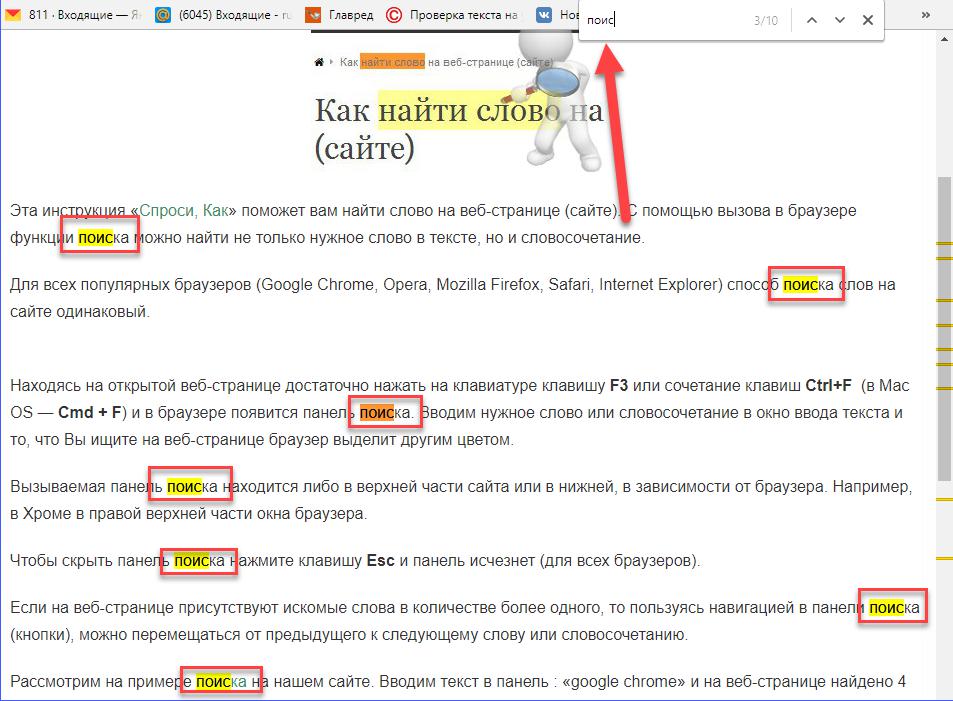
Ключевые слова и связанные с ними ключевыми словами являются двумя наиболее важными факторами, которые оптимизаторы и веб-мастера должны рассмотреть возможность получения содержания, написанное для веба-сайтов. Google Adwords, Google Analytics широко используются оптимизаторы и содержание писателей в поиске подходящих ключевых слов, связанных с их сайтов. Оптимизаторы могут также использовать Google инструмент подсказки ключевых слов для анализа, чтобы выбрать подходящие ключевые слова для описания своего сайта и контента. Они также должны знать, как использовать Google Планировщик ключевых слов. Это полезно инструмент и помогает оптимизаторы правильно планировать использование ключевых слов.
Есть и другие инструменты, доступные в Интернете, как ключевое слово конкуренции инструмент анализа и SEO инструмент исследования ключевых слов. При использовании этих инструментов, чтобы найти ключевые слова, они перечисляют ключевые слова в соответствии с их популярностью. Это означает, что ключевые слова, которые используются наиболее посетителей для конкретного поиска будут размещены в верхней части списка, и так далее. Оптимизаторы теперь может сделать выбор ключевых слов, которые они хотят использовать на своем веб-сайте.
Оптимизаторы теперь может сделать выбор ключевых слов, которые они хотят использовать на своем веб-сайте.
Ключевые фразы
Комбинации слов называются ключевыми фразами. Например, «знакомство» является ключевым словом, и «знакомства советов» это ключевая фраза. Поисковые системы не ограничивают их поиск на основе одних ключевых слов; они также изучить ключевые фразы.
Ключевое слово фраза может содержать от двух до пяти слов. В двух словах, ключевые слова, какой тип посетителей в их поисках. Популярность ключевых слов может меняться, например, «ключевое слово» получает максимальное количество запросов в день по сравнению с «ключевыми словами» и “ключевыми словами фразы.
Как использовать Ключевые слова, связанные Finder
После выбора ключевых слов и фраз для использования в содержании вашего сайта, вы должны найти и использовать соответствующие ключевые слова. Причина этого заключается в том, что чрезмерное использование ключевых слов будет получить помечено как спам, и это, конечно, не то, что вы хотите, чтобы ваш сайт, чтобы получить обозначение. Поэтому вы должны использовать ключевые слова, связанные также в содержании.
Поэтому вы должны использовать ключевые слова, связанные также в содержании.
Если вы идете в smallseotools.com от поиска браузера, вы можете найти значок «Ключевые слова, связанные Finder» и нажмите на него. Или вы можете копировать / вставить smallseotools.com/related-keywords-finder в поисковой браузере. Он будет открыть приложение. Здесь вы можете ввести все ключевые слова и нажмите ‘Start Searching. Приложение будет искать соответствующие ключевые слова и возвращает список связанных ключевых слов. Теперь вы можете экспортировать их в документ, в котором вы хотите хранить их. Или вы можете сделать копию / вставить.
Это один из самых простых и лучших инструментов, которые можно использовать, чтобы найти соответствующие ключевые слова.
Использование ключевых слов на вашем сайте
Просто метание ключевых слова в содержании не добьются. Не пытайтесь обмануть поисковые системы роботов. Содержание должно быть убедительным и интересным для людей, которые читают содержание. Вы должны следовать основным правилам использования ключевых слов. Используйте уникальные ключевые слова на каждой странице вашего сайта. Вы должны использовать ключевые слова в названии и содержании страницы. Название должно быть понятно, а содержание должно быть интересным для посетителей. Неточности и бессистемно использование ключевых слов может получить ваш сайт в черный список. Это, конечно, не то, что вы хотите для вашего сайта.
Вы должны следовать основным правилам использования ключевых слов. Используйте уникальные ключевые слова на каждой странице вашего сайта. Вы должны использовать ключевые слова в названии и содержании страницы. Название должно быть понятно, а содержание должно быть интересным для посетителей. Неточности и бессистемно использование ключевых слов может получить ваш сайт в черный список. Это, конечно, не то, что вы хотите для вашего сайта.
Будьте осторожны в выборе ключевых слов, которые вы используете на своем сайте. Вы должны найти правильный баланс, чтобы использовать. Это возвращает нас к правилу кардинального, который; написать качественный контент, что посетители хотят читать. Вы можете иметь некоторые отличный контент, написанный для вашего сайта, но ему не хватает ключевых слов. В этом случае, вы можете использовать ключевое слово для содержания ресурса, чтобы найти правильные ключевые слова, которые могут быть использованы в содержании без содержания теряет свою привлекательность для читателей.
Ключевые слова и связанные с ними ключевые слова составляют суть веб-сайтов и являются жизненно важными компонентами для получения верхней рейтинга для веб-сайтов. Найти правильные ключевые слова и использовать их хорошо и читателям нравятся ваш сайт.
Другие языки: English, русский, 日本語, italiano, français, Português, Español, Deutsche, 中文
Как искать конкретное слово на веб-странице
У вас нет времени читать целые страницы при поиске информации в Интернете. Вот как искать определенное слово на веб-странице.
Что произойдет, если вам нужно найти определенное слово на веб-странице, но вы не хотите читать всю статью, чтобы найти его? К счастью, все браузеры на вашем телефоне и компьютере включают функцию « Найти на странице ».
Позволяет искать определенное слово на веб-странице. Он не только найдет первое слово на странице, но и все определенные слова, подсчитает и выделит их на странице.
Вы можете быстро найти слово, если пишете научную статью или изучаете тему в Интернете. Вот как.
Вот как.
Как искать определенное слово на веб-странице
Быстрый поиск определенного слова на странице улучшает рабочий процесс, позволяя вам выполнять поставленные задачи. Мы рассмотрим поиск определенного слова в браузере вашего настольного компьютера.
Примечание: Это сочетание клавиш работает во всех основных браузерах, включая Google Chrome, Firefox, Microsoft Edge и браузер Brave.
Для поиска определенного слова на веб-странице:
- Запустите браузер на рабочем столе.
- Затем перейдите на веб-сайт, который вы хотите найти.
- Нажмите Ctrl + F ( Command + F на Mac) на клавиатуре.
- Появится окно поиска (его положение зависит от браузера) — вы можете ввести искомое слово.
- Например, здесь мы ищем MLA, и все упоминания о нем в статье выделены. Щелкните стрелку вниз или вверх, чтобы найти другие результаты. Или нажмите Введите клавишу , чтобы перейти к следующему результату.

Использование меню для поиска определенного слова на веб-странице
Вы также можете использовать систему меню браузера для поиска определенного слова на веб-странице. Меню браузера немного различаются, но идея одинакова во всех основных браузерах.
- Нажмите кнопку меню в правом верхнем углу браузера.
- В меню выберите « Найти » или « Найти на странице ».
- Как и при использовании сочетания клавиш, окно поиска откроется, и вы сможете найти нужное слово или термин.
Стоит отметить, что поле поиска Firefox открывается внизу и включает дополнительные функции поиска.
Как найти определенные слова на мобильном телефоне
Поиск определенного слова на веб-странице на вашем телефоне возможен, но сочетания клавиш нет.
Чтобы найти определенные слова в Safari на iPhone:
- Запустите Safari на iPhone и нажмите кнопку «Поделиться» внизу.

- Выбрать Найти на странице из меню.
- Введите искомое слово и нажмите кнопку поиска на клавиатуре.
- Вы увидите количество слов на веб-странице и сможете нажимать кнопки со стрелками вверх или вниз для навигации по сайту.
Конечно, процесс немного отличается, если вы используете альтернативный браузер, такой как Chrome.
Чтобы найти определенные слова в Chrome на iPhone:
- Нажмите кнопку с тремя точками в правом нижнем углу браузера.
- Коснитесь Найти на странице в меню.
- Введите искомый термин и нажмите Вернуть на клавиатуре.
- Появится номер этого конкретного слова, и вы можете нажать стрелку вниз или вверх, чтобы перейти к следующему или предыдущему слову, как на рабочем столе.
Действия для Chrome на Android очень похожи. Вы также обнаружите, что эти шаги работают для других мобильных браузеров на базе Chrome на Android.
Чтобы найти определенные слова в Chrome на Android:
- Нажмите кнопку меню в браузере.
- Выберите Найти на странице и найдите нужное слово.
Поиск слов на веб-странице
Если вы проводите много исследований в Интернете, возможность найти конкретное слово имеет решающее значение. Это позволяет быстрее находить места на странице и обеспечивает более простой метод исследования. Кроме того, поиск определенного термина на вашем телефоне — это удобный совет.
Что касается настольных браузеров, возможно, вы не захотите использовать Edge в Windows. Например, вы можете узнать, как изменить браузер по умолчанию на любой другой в Windows 11. Если вы являетесь пользователем Apple, прочитайте о добавлении веб-сайта на главный экран.
Связанные элементы: Android, iPhone, macOS, Windows
5 способов поиска определенного слова на веб-сайте ваш собственный веб-сайт или, возможно, сайт конкурента для определенного слова.
 Или, может быть, вы просто просматриваете веб-сайт в поисках информации, и возможность поиска по определенному слову сэкономит ваше время, указав правильное направление как можно быстрее. Некоторые причины, по которым поиск по ключевым словам может пригодиться, включают: 9.0003
Или, может быть, вы просто просматриваете веб-сайт в поисках информации, и возможность поиска по определенному слову сэкономит ваше время, указав правильное направление как можно быстрее. Некоторые причины, по которым поиск по ключевым словам может пригодиться, включают: 9.0003- Вы ищете информацию по определенной теме
- Вы хотите улучшить рейтинг своего веб-сайта в результатах поиска по определенному ключевому слову, которое вы хотите идентифицировать с помощью
- Вы являетесь владельцем бизнеса и внесли изменения в название своей торговой марки, продукта или услуги и должны обновить это на своем веб-сайте
- Вам необходимо найти на веб-сайте конкурента информацию по ключевому слову, которое может относиться к вашему собственному бизнесу, для целей сравнения
- Вы хотите внутренне связать новую страницу с существующей страницей, относящейся к определенному ключевому слову
Здесь мы дадим вам несколько советов по пяти различным подходам, которые помогут вам быстро определить ключевые слова.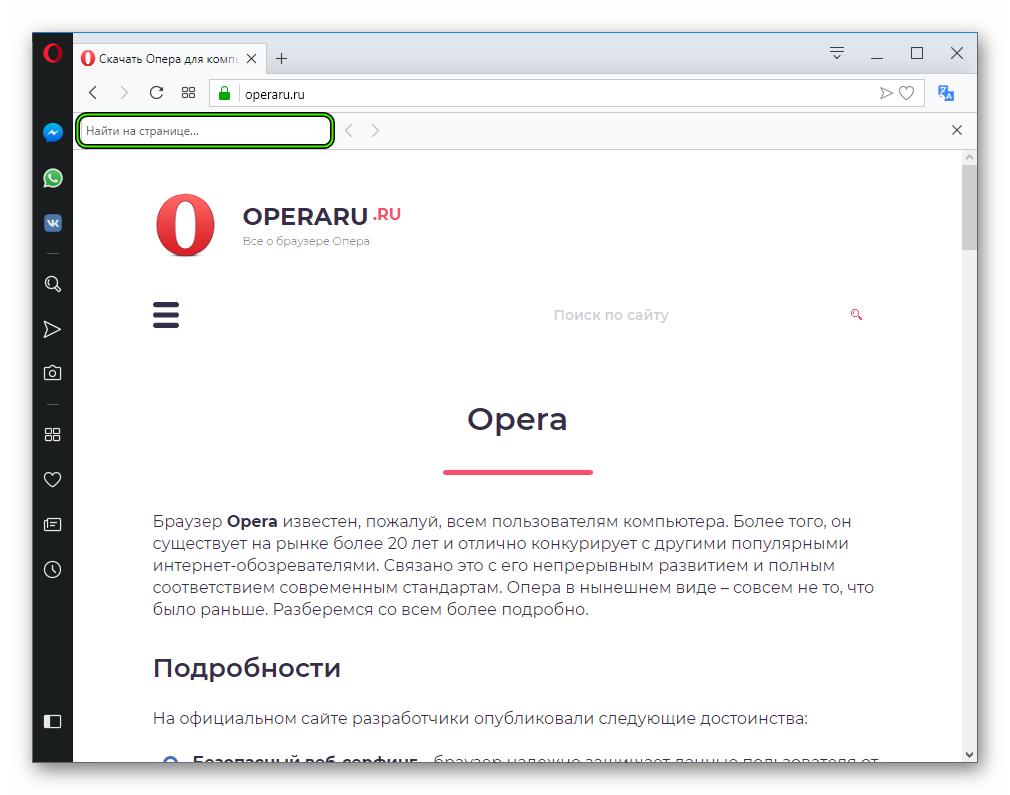
1. Воспользуйтесь строкой поиска веб-сайта
На большинстве веб-сайтов есть панель поиска, поэтому с нее можно начать в первую очередь. Обычно панель поиска находится в правом верхнем углу веб-страницы. Найдя его, просто введите конкретное ключевое слово, которое вас интересует, чтобы начать поиск. Хотя этот метод является самым простым, вы можете не получить нужных результатов в зависимости от того, как настроена панель поиска. Некоторые панели поиска настроены только на ссылки на сообщения блога или заголовки страниц и не будут выполнять поиск по всем ключевым словам на остальной части страницы. Этот метод также ограничен веб-сайтами, на странице которых уже есть панель поиска. Результаты поиска будут доступны для просмотра на специальной странице.
Введите ключевое слово в строку поиска
2. Используйте метод поиска и поиска
Чтобы найти определенное слово на веб-сайте, вы также можете использовать сочетание клавиш для поиска информации. И Mac, и ПК предлагают сочетания клавиш для использования этого метода.
- Вы можете выполнять поиск по всему веб-сайту HTML, выполнив поиск на определенной странице веб-сайта. Для этого щелкните правой кнопкой мыши страницу и выберите «просмотреть исходный код страницы» (это также может отображаться в Google Chrome как «Дополнительно-найти»).0026
- На ПК вы также можете использовать CTRL + F на клавиатуре, а на MAC вы можете нажать Command + F, чтобы выполнить поиск исходного кода.
- Введите поисковый запрос или ключевое слово в появившуюся строку и нажмите Enter
- Соответствия этому ключевому слову будут выделены желтым цветом
Этот метод потребует от вас поиска по одной странице за раз, поэтому он может занять много времени, и вы можете выбрать другой метод при поиске на более крупном веб-сайте.
3. Используйте строку меню веб-сайта
Еще один способ найти слово на странице веб-сайта — через строку меню.
- Щелкните верхнее меню, затем наведите указатель мыши на слово «Изменить» в Mac Safari, Google Chrome или Microsoft Bing и выберите «Дополнительно».
(меню Mac)
(раскрывающееся меню «Дополнительно» Google Chrome или Microsoft) - Перейдите в раскрывающийся список и выберите «Найти» или «Найти эту страницу»
- Введите поисковый запрос и нажмите Enter
4. Используйте команду поиска по сайту Google
Команда поиска по сайту Google — отличный метод для поиска на больших веб-сайтах, поскольку он позволяет выполнять поиск по всему содержимому веб-сайта с помощью простого единственного варианта поиска. Чтобы использовать этот метод, выполните следующие действия:
- Перейдите на панель поиска Google
- Используйте этот метод для ввода веб-сайта и ключевого слова для поиска: site:websitename.
 com «Поиск по ключевым словам»
com «Поиск по ключевым словам»
- Google заполнит результаты соответствия этому ключевому слову на веб-сайте.
5. Используйте сканер веб-сайтов
Существует ряд различных сканеров веб-сайтов, которые обычно используются для целей поисковой оптимизации, но имеют возможность извлекать данные с веб-сайта, что делает их отличным инструментом для поиска определенных слов на странице. Например, Screaming Frog предлагает бесплатную версию, которая позволит вам искать определенные ключевые слова на веб-сайте, используя следующие шаги.
- Нажмите в верхнем меню и выберите «Конфигурация» — «Пользовательский» — «Поиск», который позволит вам сканировать веб-сайт по определенному слову.
- Создать новый пользовательский поиск
- Введите условия поиска и нажмите Enter
- Затем Screaming Frog сгенерирует настраиваемый отчет о поиске, в котором будет указано, сколько раз поисковый запрос был обнаружен на веб-странице.





 com «Поиск по ключевым словам»
com «Поиск по ключевым словам» 